win10提示没有权限无法删除文件怎么办?
win10提示没有权限无法删除文件怎么办?我们在删除文件的时候会遇到没有权限无法删除文件的提示,那么这是怎么回事?下面就让本站来为用户们来仔细的介绍一下Win10提示没有权限无法删除文件解决方法吧。
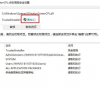
更新日期:2023-09-21
来源:纯净之家
win10访问权限删不掉文件夹怎么办?其实方法很简单的,用户们可以直接的点击右键选择属性下的安全,然后来直接的进行设置,下面就让本站来为用户们来仔细的介绍一下win10访问权限删不掉文件夹解决方法吧。
win10访问权限删不掉文件夹解决方法
1、右键点击要删除的文件夹,在弹出菜单中选择“属性”的菜单项。
2、接下来在打开的文件夹属性窗口中点击“安全”的选项卡。
3、接下来在打开的文件夹的安全窗口中点击“编辑”的按钮。
4、然后在打开的编辑权限页面中点击“添加”按钮。
5、接下来在打开的选择用户或组的页面中,我们在输入对象名称页面中输入超级管理员的账户administrator,然后点击右侧的“检查名称”按钮。
6、接下来就会出现超级用户的详细地址,点击右下角的“确定”按钮。
7、这样我们就为该文件夹添加了超级用户,可以在下面看到超级用户的权限。
8、点击勾选“完全控制”的复选框,最后点击应用按钮就可以了这样我们再次删除该文件夹的时候,就可以快速的删除了。
win10提示没有权限无法删除文件怎么办?
win10提示没有权限无法删除文件怎么办?我们在删除文件的时候会遇到没有权限无法删除文件的提示,那么这是怎么回事?下面就让本站来为用户们来仔细的介绍一下Win10提示没有权限无法删除文件解决方法吧。
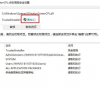
Win10删不掉文件需要权限怎么办?win10需要权限的文件怎么删除?
Win10删不掉文件需要权限怎么办?最近有用户询问这个问题,在整理电脑文件夹的时候,想要删除文件,但是提示需要管理员权限,这是怎么回事呢?针对这一问题,本篇带来了详细的解决方法,操作简单,分享给大家,一起看看吧。
